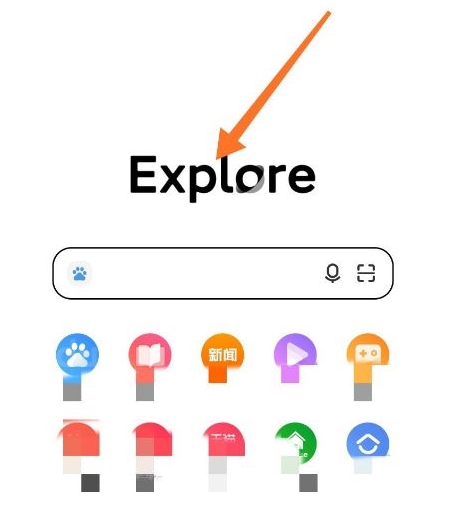uc浏览器简洁版主页怎么弄 uc浏览器简洁版主页设置方法
来源:网络 | 更新时间:2023-08-04 14:39 | 发布时间:2022-08-03 11:24

UC浏览器极速版
- 类型:阅读资讯
- 大小:25.8M
- 语言:简体中文
- 评分:
查看
uc浏览器简洁版主页怎么弄?我们在使用浏览器的时候经常会发现在浏览器的主页上有很多链接入口,有的是我们不需要用到的,有的人会觉得太多东西放在主页看着不舒服,就像把他们给隐藏起来或者删掉他们在主页的位置,所以UC就为这类用户增加了一个主页简洁模式,在主页上只显示最重要的几个功能。那么就会有小伙伴要问了,这个简洁模式在哪里呢?这个简洁模式又要怎么样才能打开呢?其实并不难,只需跟着小编的步骤一步一步来操作就可以打开这个模式了。
uc浏览器简洁版主页设置方法
1、我们进入首页后,先点击底部的菜单按键;
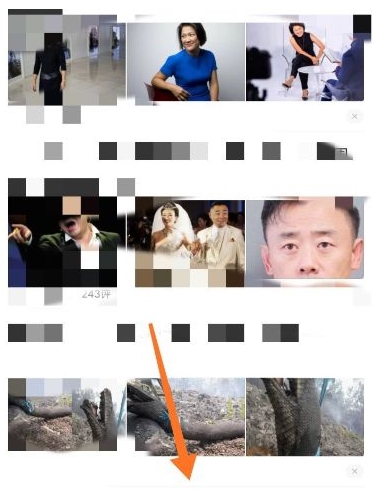
2、在页面底部弹出菜单列表,点击选择设置;
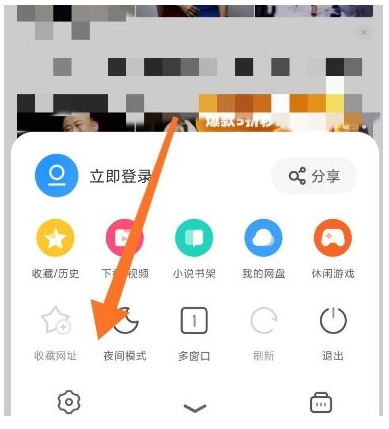
3、进入到设置页面后,我们下滑页面,点击高级设置;
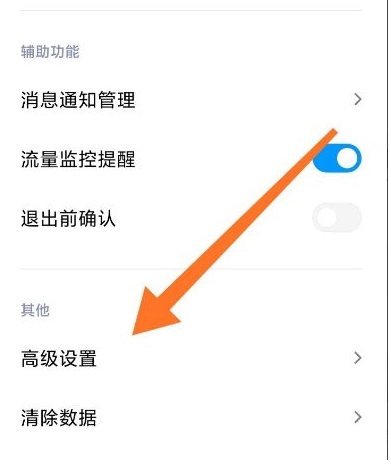
4、在高级设置页面,我们可以看到简洁版主页,在右侧有个按键;
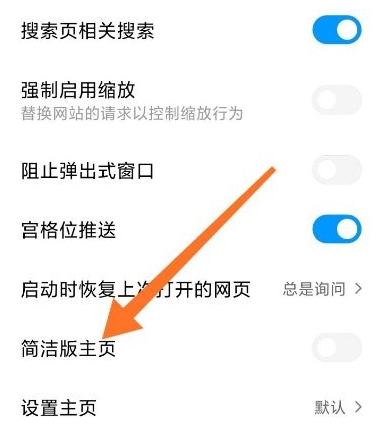
5、点击右侧按键,颜色变成蓝色代表开启功能;
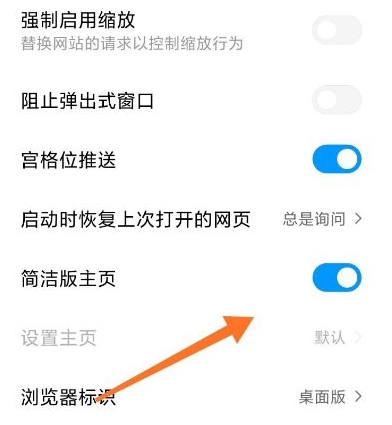
6、返回到主页,我们就能看到主页已经变成简洁版模式了。